Sebuah symlink (simbolik) adalah jenis file yang menunjuk ke file atau direktori (folder) lain di Linux.
Anda dapat membuat symlink (simbolik) dengan menggunakan ln perintah di baris perintah.
Tautan simbolik berguna karena berfungsi sebagai pintasan ke file atau direktori.
Pada artikel ini, saya akan membahas cara menggunakan ln perintah untuk membuat symlink ke file atau direktori.
Apa perbedaan antara tautan lunak dan keras di Linux?
Tautan lunak atau tautan simbolik akan mengarah ke file asli di sistem Anda. Tautan keras akan membuat salinan file.
Tautan lunak dapat menunjuk ke file atau direktori lain pada sistem file yang berbeda, sedangkan tautan keras tidak bisa.
Cara membuat symlink ke file
Anda dapat menemukan baris perintah menggunakan aplikasi Terminal di Mac atau menggunakan Command Prompt di Windows.
Berikut adalah sintaks dasar untuk membuat symlink ke file di terminal Anda.
ln -s existing_source_file optional_symbolic_link
Anda menggunakan ln perintah untuk membuat tautan untuk file dan -s opsi untuk menentukan bahwa ini akan menjadi tautan simbolik. Jika Anda menghilangkan -s pilihan, maka tautan keras akan dibuat sebagai gantinya.
File_sumber_yang ada mewakili file di komputer Anda yang ingin Anda buatkan tautan simbolisnya.
Parameter optional_symbolic_link adalah nama dari tautan simbolik yang ingin Anda buat. Jika dihilangkan, maka sistem akan membuat tautan baru untuk Anda di direktori saat ini tempat Anda berada.
Mari kita lihat contoh untuk lebih memahami cara kerjanya.
Di Desktop saya, saya memiliki file bernama example_fcc_file.txt .
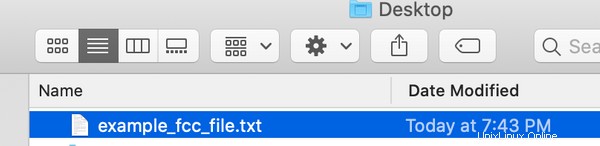
Saya harus terlebih dahulu membuka terminal saya, dan kemudian memastikan saya berada di direktori Desktop. Saya dapat menjalankan perintah cd Desktop untuk menavigasi ke Desktop saya.
Setelah menjalankan perintah itu, Anda akan melihat bahwa Anda sekarang berada di Desktop.
jessicawilkins@Dedrias-MacBook-Pro-2 ~ % cd Desktop
jessicawilkins@Dedrias-MacBook-Pro-2 Desktop %
Saya kemudian dapat menggunakan ln perintah untuk membuat tautan simbolik baru bernama fcc_link.txt .
ln -s example_fcc_file.txt fcc_link.txt
Ketika Anda menjalankan perintah itu di terminal, Anda akan melihat bahwa tidak ada yang dikembalikan. Itu karena ketika ln perintah berhasil, tidak akan ada output dan akan mengembalikan nol.
jessicawilkins@Dedrias-MacBook-Pro-2 Desktop % ln -s example_fcc_file.txt fcc_link.txt
jessicawilkins@Dedrias-MacBook-Pro-2 Desktop %
Untuk memastikan bahwa tautan simbolik Anda berhasil, Anda dapat menggunakan ls memerintah. ls perintah akan mencantumkan informasi tentang file dan -l bendera mewakili tautan simbolik.
ls -l fcc_link.txtSaat Anda menjalankan perintah itu, Anda akan melihat jenis hasil ini di terminal.
lrwxr-xr-x 1 jessicawilkins staff 20 Feb 19 19:56 fcc_link.txt -> example_fcc_file.txt
fcc_link.txt -> example_fcc_file.txt bagian dari output menunjukkan kepada Anda bahwa tautan simbolik menunjuk ke file bernama example_fcc_file.txt .
Anda juga akan melihat bahwa tautan simbolis baru muncul di direktori Anda.
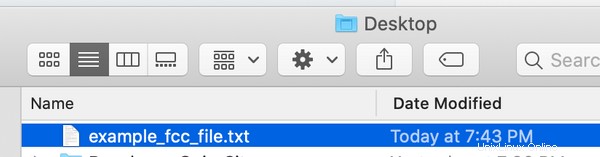
Cara membuat tautan simbolis ke direktori
Dalam contoh ini, kami ingin membuat tautan simbolik yang disebut my_music yang akan menunjuk ke folder Musik saya di direktori home komputer saya.
Pertama, pastikan Anda berada di direktori home. Anda dapat menjalankan cd untuk kembali ke direktori home Anda di baris perintah.
jessicawilkins@Dedrias-MacBook-Pro-2 Desktop % cd
jessicawilkins@Dedrias-MacBook-Pro-2 ~ %
Anda kemudian dapat menggunakan ln perintah untuk membuat symlink ke direktori Musik.
ln -s /Users/jessicawilkins/Music ~/my_music
Jika berhasil, Anda akan melihatnya di direktori home.
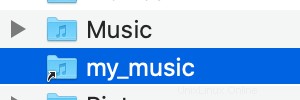
Cara menghapus tautan simbolik
Untuk menghapus symlink, Anda dapat menggunakan unlink atau rm perintah.
Jika kami ingin menghapus fcc_link.txt symlink yang kita buat sebelumnya, maka kita dapat menggunakan salah satu dari perintah ini:
rm fcc_link.txtunlink fcc_link.txtSekarang kita akan melihat bahwa symlink telah dihapus dari direktori kita.
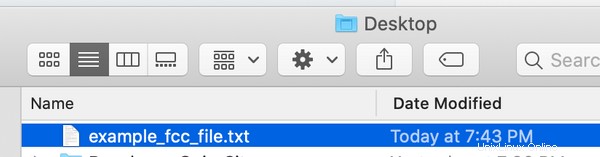
Cara menimpa symlink
Jika kita mencoba membuat symlink baru bernama fcc_link.txt , maka akan mengakibatkan error karena sudah digunakan dan menunjuk ke file lain.
ln: fcc_link.txt: File exists
Anda dapat menimpa kesalahan ini dengan menggunakan force (-f ) pilihan.
ln -sf example_fcc_file.txt fcc_link.txtCara mempelajari lebih lanjut tentang perintah ln
Jika Anda ingin mempelajari lebih lanjut tentang ln perintah, maka Anda dapat membacanya di man halaman (manual untuk menggunakan perintah Linux).
Jalankan man ln di terminal Anda dan Anda akan melihat halaman manual untuk ln perintah.
LN(1) BSD General Commands Manual LN(1)
NAME
link, ln -- make links
SYNOPSIS
ln [-Ffhinsv] source_file [target_file]
ln [-Ffhinsv] source_file ... target_dir
link source_file target_file
DESCRIPTION
The ln utility creates a new directory entry (linked file) which has the same modes as the original file. It is
useful for maintaining multiple copies of a file in many places at once without using up storage for the
``copies''; instead, a link ``points'' to the original copy. There are two types of links; hard links and sym-
bolic links. How a link ``points'' to a file is one of the differences between a hard and symbolic link.
The options are as follows:
-F If the target file already exists and is a directory, then remove it so that the link may occur. The -F
option should be used with either -f or -i options. If none is specified, -f is implied. The -F option
is a no-op unless -s option is specified.
-h If the target_file or target_dir is a symbolic link, do not follow it. This is most useful with the -f
option, to replace a symlink which may point to a directory.
-f If the target file already exists, then unlink it so that the link may occur. (The -f option overridesKesimpulan
Sebuah symlink (simbolik) adalah jenis file yang menunjuk ke file atau direktori (folder) lain di Linux. Anda dapat membuat symlink (simbolik) dengan menggunakan ln perintah di baris perintah.
Tautan simbolik berguna karena berfungsi sebagai pintasan ke file atau direktori.
Berikut adalah sintaks dasar untuk membuat symlink ke file menggunakan terminal:
ln -s existing_source_file optional_symbolic_linkBerikut adalah sintaks dasar untuk membuat symlink ke direktori menggunakan terminal:
ln -s path_to_existing_directory name_of_symbolic_link
Untuk menghapus symlink, Anda dapat menggunakan unlink atau rm perintah:
rm name_of_symbolic_linkunlink name_of_symbolic_linkJika Anda perlu menghapus symlink maka Anda dapat menggunakan perintah ini:
ln -sf path_to_existing_directory name_of_symbolic_linkSaya harap Anda menikmati artikel tentang tautan simbolik ini dan semoga sukses dalam perjalanan pemrograman Anda.